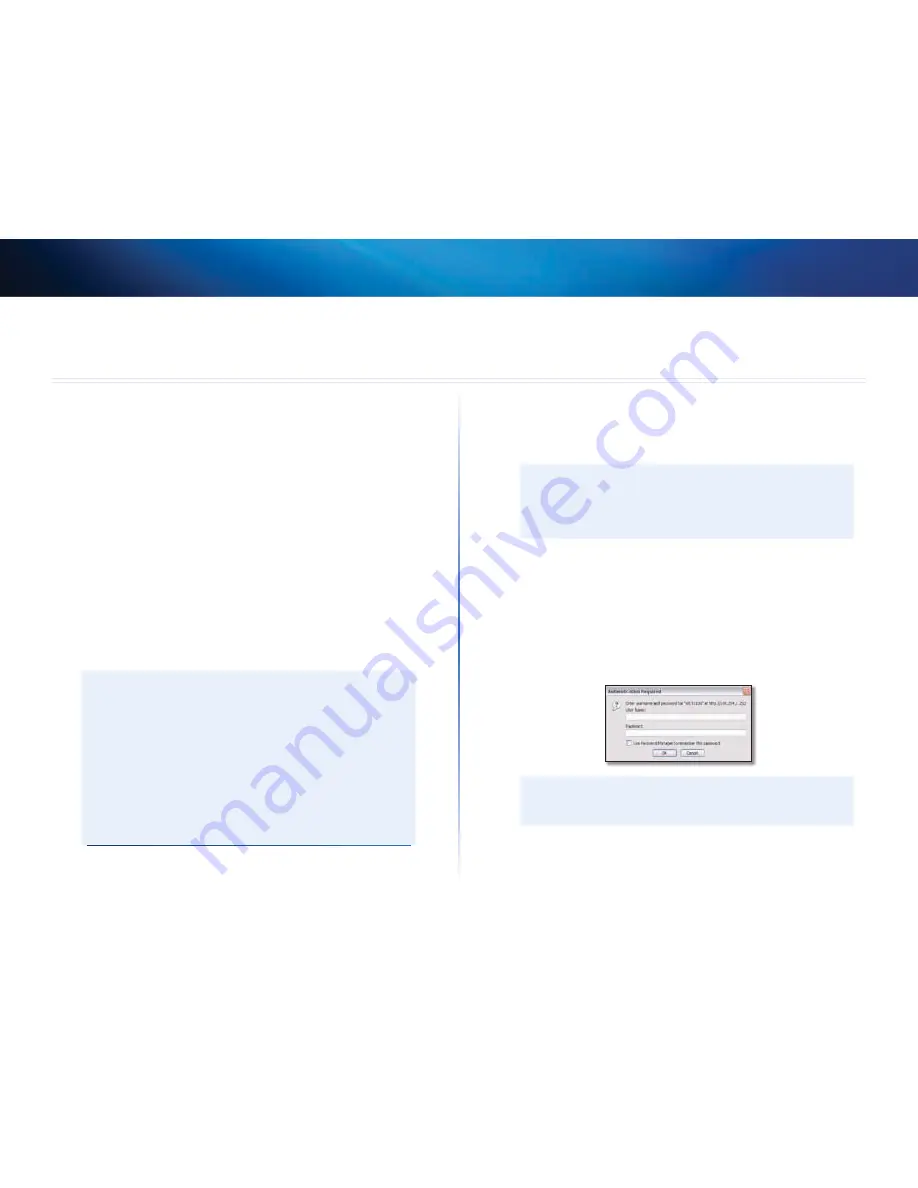
6
Configuration avancée
Linksys WES610N/WET610N
6
Après l'avoir configuré en suivant les instructions fournies dans le dossier du CD,
le pont sera prêt à l'emploi Cependant, si vous souhaitez modifier ses paramètres
avancés, utilisez l'utilitaire basé sur le navigateur Web du pont Ce chapitre décrit
chaque page Web de l'utilitaire ainsi que ses fonctions clés Vous pouvez accéder
à l'utilitaire à l'aide d'un navigateur Web sur un ordinateur connecté au pont par
réseau
L'utilitaire basé sur le navigateur Web dispose des onglets principaux suivants :
Setup (Configuration), Wireless (Sans fil), Administration et Status (Etat) D'autres
onglets apparaissent lorsque vous cliquez sur les onglets principaux
Comment accéder à l'utilitaire basé sur le
navigateur Web ?
Utilisez un navigateur Web pour accéder à l'utilitaire basé sur le navigateur Web
Si le pont est connecté à un réseau avec un serveur DHCP (généralement le routeur
réseau), il obtient son adresse IP auprès du serveur DHCP En l'absence de serveur
DHCP, le pont utilise son adresse IP statique par défaut,
169.254.1.250
(Si vous
avez défini une adresse IP statique permanente sur le pont par l'intermédiaire de
l'utilitaire basé sur le navigateur Web, entrez l'adresse IP statique )
REmARquE
Si vous ne connaissez pas l'adresse IP du pont, consultez la table
des clients DHCP de votre routeur (Voir la documentation de votre
routeur )
Si vous n'arrivez pas à trouver l'adresse IP du pont, vous pouvez le
réinitialiser ; appuyez sur son bouton
Reset
(Réinitialisation) pendant
environ cinq secondes à l'aide d'un trombone détendu Ceci rétablit ses
paramètres d'usine par défaut Le pont demande alors une adresse IP
au serveur DHCP (généralement le routeur réseau) Si le serveur DHCP
est introuvable, le pont utilise son adresse IP statique par défaut,
169.254.1.250
, jusqu'à ce qu'il détecte un serveur DHCP et qu'une
adresse IP dynamique lui soit affectée
Si le pont n'est pas associé à un routeur et utilise les paramètres d'usine par défaut,
connectez un ordinateur au pont à l'aide d'une connexion Ethernet pour accéder à
l'utilitaire basé sur le navigateur Web Vous devrez configurer la connexion Ethernet
sur l'ordinateur avec une adresse IP statique et un masque de sous-réseau
L'adresse IP de votre adaptateur Ethernet doit être définie sur une adresse IP
spécifique
1.
Dans le champ
IP address
(Adresse IP), entrez
169.254.x.y
(x doit être
remplacé par un chiffre de 1 à 254, et y par un chiffre de 0 à 255)
2.
Dans le champ
Subnet mask
(Masque de sous-réseau), entrez
255.255.0.0
REmARquE
La procédure d'affectation d'une adresse IP statique à l'adaptateur
Ethernet de votre ordinateur varie suivant le système d'exploitation
Pour obtenir des instructions, reportez-vous à la documentation d'aide
propre à votre système d'exploitation
Après affectation d'une adresse IP statique à votre adaptateur Ethernet, lancez
votre navigateur Web et entrez l'adresse IP de l'adaptateur (le paramètre par défaut
est
169.254.1.250
) dans le champ
Address
(Adresse) Appuyez sur
Enter
(Entrée)
Un écran vous invite à entrer un mot de passe (Les utilisateurs non-Windows XP
obtiendront un écran similaire ) Ne remplissez pas le champ
User name
(Nom
d'utilisateur) Entrez le mot de passe créé avec l'Assistant de configuration Si vous
n'avez pas créé de nouveau mot de passe, utilisez le mot de passe par défaut
admin
(Vous pouvez définir un nouveau mot de passe à partir de l'écran
Administration >
Management
(Administration > Gestion) ) Cliquez sur
OK
pour continuer
REmARquE
Si l'écran de demande de mot de passe ne s'affiche pas, attendez deux
minutes et réessayez
Configuration avancée
Summary of Contents for Linksys WES610N
Page 1: ...User Guide Linksys WET610N WES610N Dual Band N Entertainment Bridge ...
Page 22: ... المستخدم دليل Linksys WET610N WES610N النطاق مزدوج N الترفيه جسر ...
Page 43: ...Ръководство за потребителя Linksys WET610N WES610N Dual Band N Entertainment Bridge ...
Page 64: ...Uživatelská příručka Linksys WET610N WES610N Dvoupásmový zábavní síťový most typu N ...
Page 85: ...Benutzerhandbuch Linksys WET610N WES610N Dual Band N Entertainment Bridge ...
Page 106: ...Brugervejledning Linksys WET610N WES610N Dual Band N Entertainment Bridge ...
Page 127: ...Guía del usuario Linksys WET610N WES610N Puente de ocio con doble banda N ...
Page 148: ...Käyttöopas Linksys WET610N WES610N Dual Band N Entertainment Bridge ...
Page 169: ...Guide de l utilisateur Linksys WET610N WES610N Pont N double bande grand public ...
Page 190: ...Guide de l utilisateur Linksys WET610N WES610N Pont sans fil N double bande ...
Page 211: ...Οδηγός χρήσης Linksys WET610N WES610N Γέφυρα Dual Band N Entertainment ...
Page 232: ...Felhasználói kézikönyv Linksys WET610N WES610N Dual Band N Entertainment Bridge ...
Page 253: ...Panduan Pengguna Linksys WET610N WES610N Jembatan Hiburan N Dua Band ...
Page 274: ...Guida per l utente Linksys WET610N WES610N Dual Band N Entertainment Bridge ...
Page 295: ...Gebruikershandleiding Linksys WET610N WES610N Dual Band N Entertainment Bridge ...
Page 316: ...Brukerhåndbok Linksys WET610N WES610N Dual Band N Entertainment Bridge ...
Page 337: ...Podręcznik użytkownika Linksys WET610N WES610N Most Dual Band N Entertainment Bridge ...
Page 358: ...Manual do utilizador Linksys WET610N WES610N Ponte de entretenimento N de banda dupla ...
Page 379: ...Ghidul utilizatorului Linksys WET610N WES610N Punte de divertisment N pe două benzi ...
Page 400: ...Руководство пользователя Linksys WET610N WES610N Двухдиапазонный мост N Entertainment ...
Page 421: ...Användarhandbok Linksys WET610N WES610N Wireless N brygga med dualband ...
Page 442: ...Navodila za uporabo Razvedrilni most Linksys WET610N WES610N N z dvema frekvenčnima pasovoma ...
Page 463: ...คู มือผู ใช Linksys WET610N WES610N Dual Band N Entertainment Bridge ...
Page 484: ...Kullanıcı Kılavuzu Linksys WET610N WES610N Dual Band N Entertainment Bridge ...
Page 526: ...Hướng dẫn Sử dụng Linksys WET610N WES610N Cầu nối Giải trí chuẩn N Dải kép ...
















































